Più volte ci siamo occupati di come creare dei QR Code per utilizzarli in documenti, immagini, o altro, per visualizzare più velocemente informazioni, indirizzi internet o numeri di telefono. Oggi vedremo come inserirne uno, che apra un sito Internet o visualizzi del testo, in un foglio di calcolo di Google.
La formula da inserire in una cella a nostra scelta è questa: =IMAGE("https://api.qrserver.com/v1/create-qr-code/?size=150x150&data="&ENCODEURL(XX)), al posto delle XX va indicata la cella che contiene l'informazione originale da codificare e poi si può modificare la dimensione (150x150) del QR Code.
Va consentito l'accesso a fonti esterne per poter creare il QR Code.
Non ho avuto modo di provare, ma in alcuni ambiti aziendali, particolarmente restrittivi, questo accesso potrebbe non funzionare.
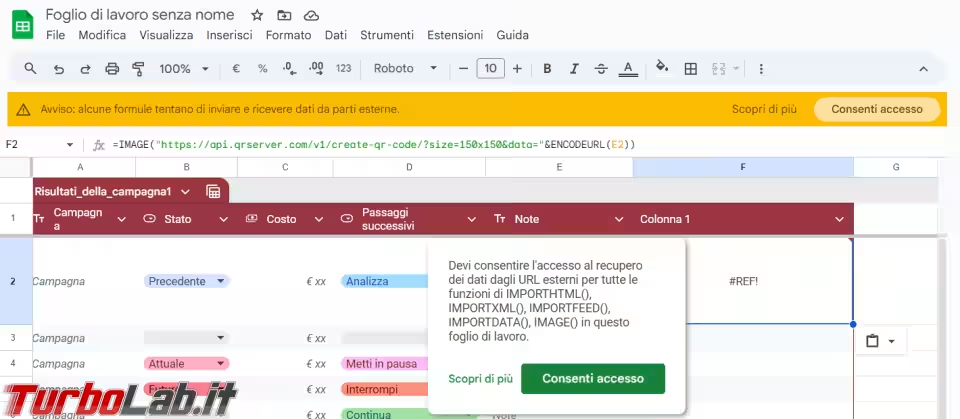
Una volta avuto l'accesso possiamo inserire un link web o del testo qualsiasi e creare il QR Code corrispondente.
Se ci serve esportare questo foglio ad altre persone, visualizzando i QR Code, lo dobbiamo salvare in formato PDF o HTML.
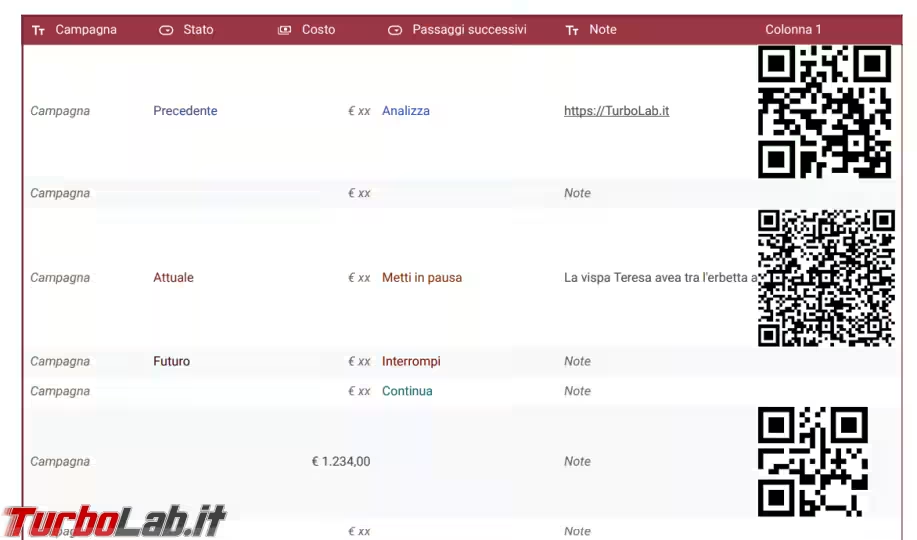
La formula che abbiamo visto in precedenza dovrebbe essere applicabile anche a Microsoft 365, almeno a leggere molte guide che si trovano sul Web, nella versione online, che posso utilizzare io per lavoro, andava in errore, anche in questo formato = IMAGE ( "https://api.qrserver.com/v1/create-qr-code/?size=150x150&data=" & A3 ).
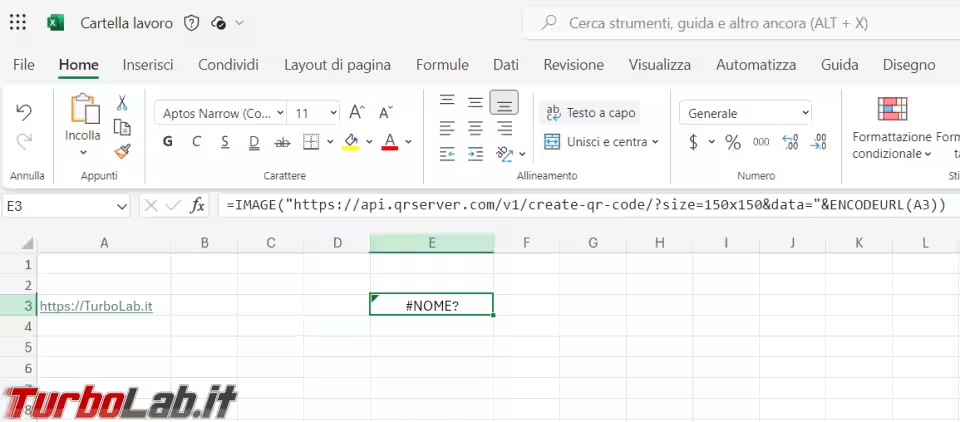
Se avete una soluzione funzionante per Microsoft 365, e volete condividerla, i commenti sono a vostra disposizione.

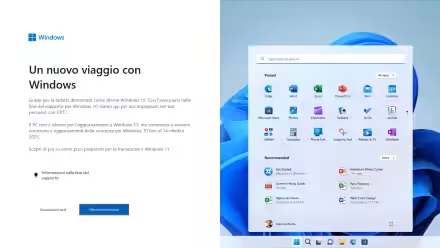
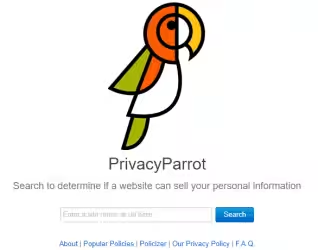
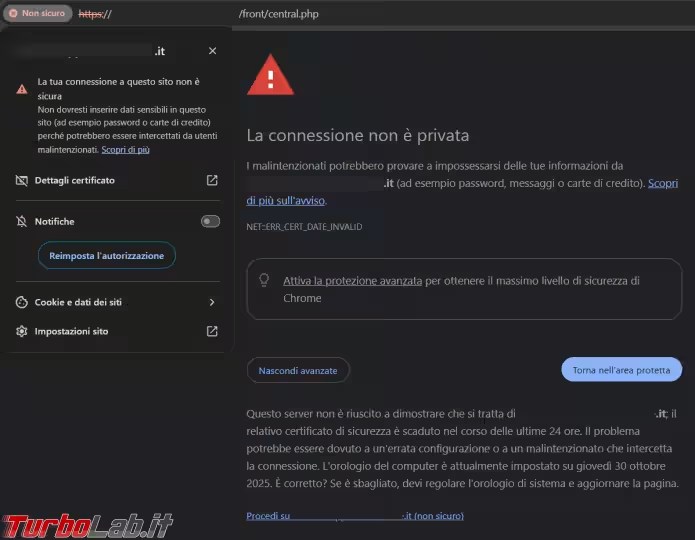
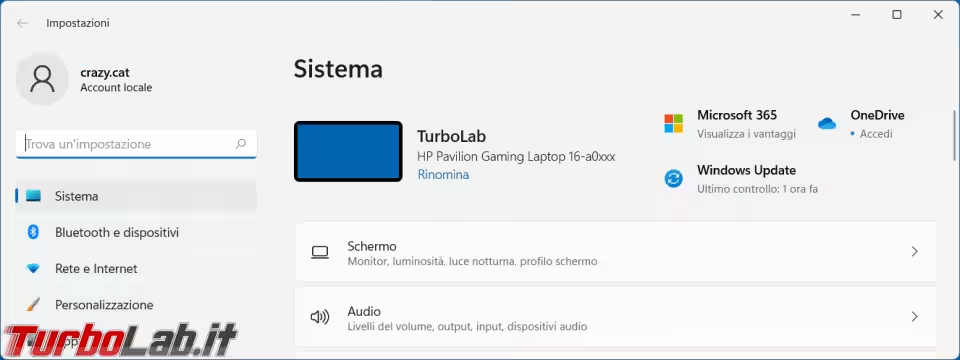


![[guida] Come aggiornare da Proxmox 8 a Proxmox 9 senza perdere dati (metodo sicuro e ufficiale) (aggiornato: ottobre 2025)](https://turbolab.it/immagini/reg/6/come-aggiornare-proxmox-9-spotlight-26731.avif)